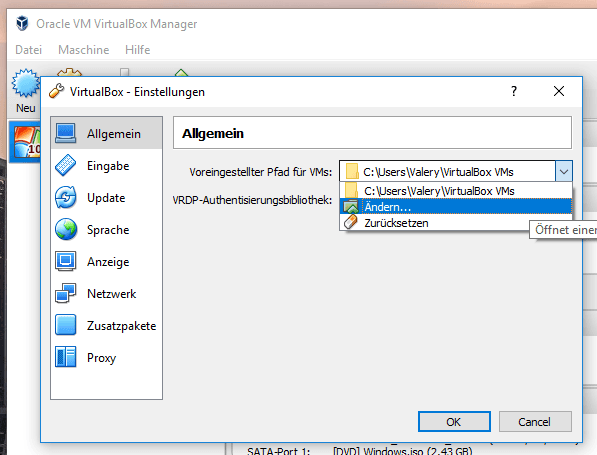Wie kann man Daten der virtuellen Maschine Oracle VM VirtualBox unter Linux wiederherstellen?
Lesen Sie, wie Sie Daten von einer virtuellen Oracle VM VirtualBox-Maschine unter Linux wiederherstellen. Und auch, was zu tun ist, wenn die virtuelle Maschine ausfällt oder nicht startet. So stellen Sie eine gelöschte virtuelle VirtualBox-Maschine wieder her und machen sie wieder funktionsfähig.

- Dateien der virtuellen Maschine Oracle VM VirtualBox
- Virtuelle Maschine startet nicht oder ist beschädigt: So stellen Sie Daten wieder her
- So stellen Sie eine gelöschte virtuelle VirtualBox-Maschine wieder her
- So mounten Sie eine neu wiederhergestellte virtuelle Oracle VirtualBox-Maschine
- Fazit
- Fragen und Antworten
- Bemerkungen
Oracle VM VirtualBox ist eines der beliebtesten Tools zum Erstellen und Verwalten virtueller Umgebungen, das auf Linux-Plattformen aktiv verwendet wird. Aber auch im virtuellen Raum ist niemand vor Datenverlust gefeit: Systemausfälle, Beschädigungen virtueller Festplatten (.vdi), Dateilöschungen oder Aktualisierungsfehler können schwerwiegende Folgen haben.
In diesem Artikel sehen wir uns Möglichkeiten zur Wiederherstellung von Daten aus einer virtuellen VirtualBox-Maschine in einer Linux-Umgebung an. Sie erfahren, welche Dateitypen VirtualBox erstellt, wo sie gespeichert werden, was nach dem Löschen oder Beschädigen einer VDI-Festplatte zu tun ist und welche Tools Ihnen bei der Wiederherstellung wichtiger Informationen helfen.
Dieses Material ist nützlich für Administratoren, Entwickler und alle, die mit Linux-basierten virtuellen Umgebungen arbeiten.

Die besten Methoden zur VM-Migration zwischen VirtualBox, VMware und Hyper-V
Dateien der virtuellen Maschine Oracle VM VirtualBox
Oracle VM VirtualBox-Dateien virtueller Maschinen werden in einer bestimmten Struktur gespeichert und haben je nach Art der Informationen unterschiedliche Formate.
Standard-Oracle VM VirtualBox-Dateispeicherort unter Linux:
/home/Benutzername/VirtualBox-VMs/Maschinenname/
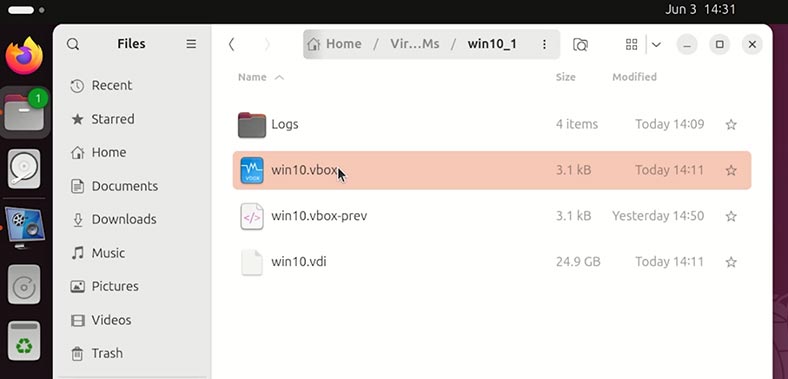
Die Hauptdateien einer virtuellen VirtualBox-Maschine sind:
- .vbox – Konfigurationsdatei der virtuellen Maschine. Speichert Einstellungen der virtuellen Maschine: RAM-Menge, Prozessortyp, Netzwerkeinstellungen, USB-Anbindungen usw.
- .vbox-prev ist eine Sicherungskopie der Konfiguration. Eine frühere Version der .vbox-Datei, die verwendet werden kann, falls die Hauptdatei beschädigt ist.
- .vdi / .vmdk / .vhd oder .hdd-Dateien sind die virtuelle Festplatte selbst. Der Hauptdatenspeicher einer virtuellen Maschine. Enthält das Betriebssystem, Benutzerdateien, Programme usw.
| Typ | Erweiterung | Standardspeicherort | Zweck |
|---|---|---|---|
| Konfigurationsdatei | .vbox | ~/VirtualBox-VMs/VM_Name/ | Speichert Einstellungen der virtuellen Maschine |
| Konfigurationssicherung | .vbox-prev | ~/VirtualBox-VMs/VM_Name/ | Sicherung .vbox |
| Virtuelle Festplatte | .vdi / .vmdk / .vhd / .hdd | ~/VirtualBox-VMs/VM_Name/ | Speichert Daten virtueller Maschinen |
| Erweiterungspaket | .vbox-extpack | /usr/lib/virtualbox/ExtensionPacks/ | Aktiviert zusätzliche Funktionen |
| Protokolldateien | VBox.log | ~/VirtualBox-VMs/VM_Name/Logs/ | Zeichnet die Aktivität virtueller Maschinen auf |
| Schnappschüsse | Schnappschüsse/ | ~/VirtualBox-VMs/VM_Name/Snapshots/ | Speichert Sicherungskopien des Zustands der virtuellen Maschine |
Virtuelle Maschine startet nicht oder ist beschädigt: So stellen Sie Daten wieder her
Was ist zu tun, wenn die virtuelle Maschine Oracle VirtualBox beschädigt ist, nicht startet oder den einen oder anderen Fehler ausgibt? Das heißt, der Zugriff auf die Daten einer solchen virtuellen Maschine geht verloren, die Dateien können nicht gelesen oder an einen anderen Ort kopiert werden.
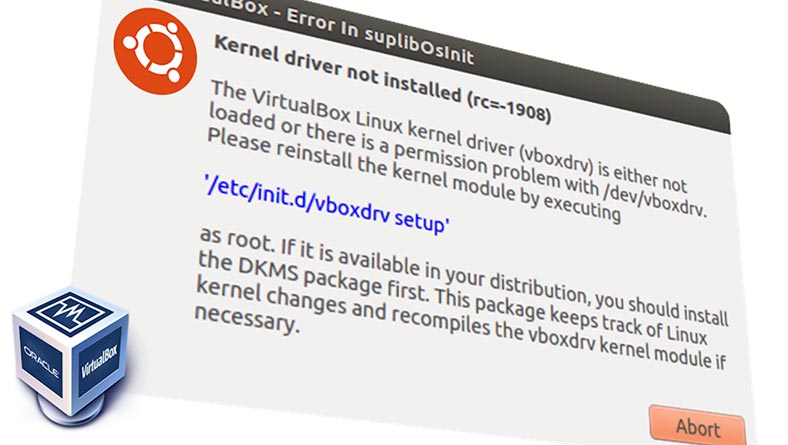
Um auf die Daten einer solchen virtuellen Maschine zuzugreifen, verwenden wir das Datenwiederherstellungsprogramm Hetman Partition Recovery. Es hat zwei unbestreitbare Vorteile gegenüber anderer ähnlicher Software:
- Erstens verfügt das Programm über die Funktion, die Festplatten der meisten virtuellen Maschinen zu mounten.
- Und zweitens funktioniert das Programm auf allen Linux-Versionen.
Deshalb
-
Wir haben eine virtuelle Oracle VirtualBox-Maschine, die aus irgendeinem Grund nicht startet. Es enthält Dateien, auf die zugegriffen werden muss.
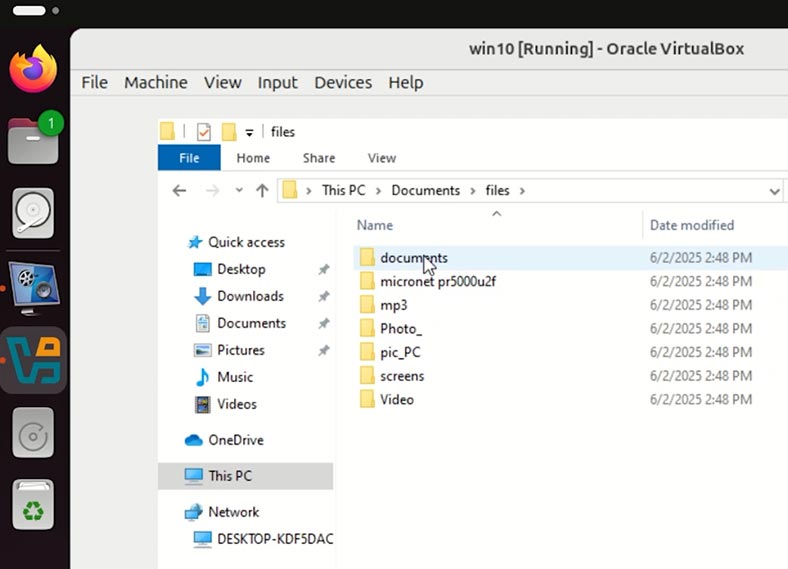
-
Um auf die Dateien der virtuellen Maschine zuzugreifen, führen Sie Hetman Partition Recovery aus. Das Programm erkennt die an diesen PC angeschlossenen Laufwerke.
-
Um auf die virtuelle Maschine zuzugreifen, mounten wir ihre Festplatte in das Programm. Klicken Sie hierzu auf Datenträger mounten.
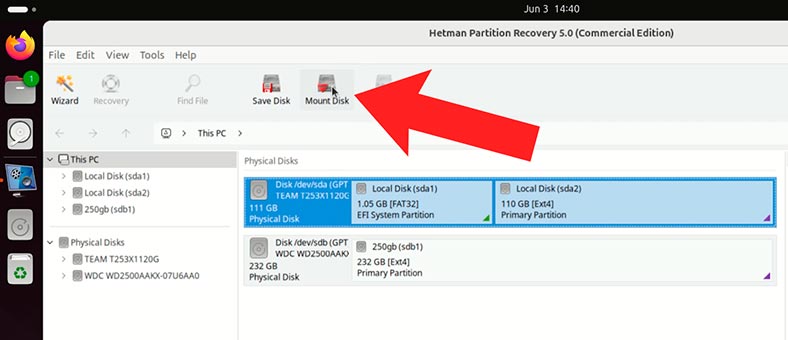
-
Und wir wählen VirtualBox.
Wenn Sie eine andere virtuelle Maschine haben, wählen Sie die gewünschte aus der Liste aus.
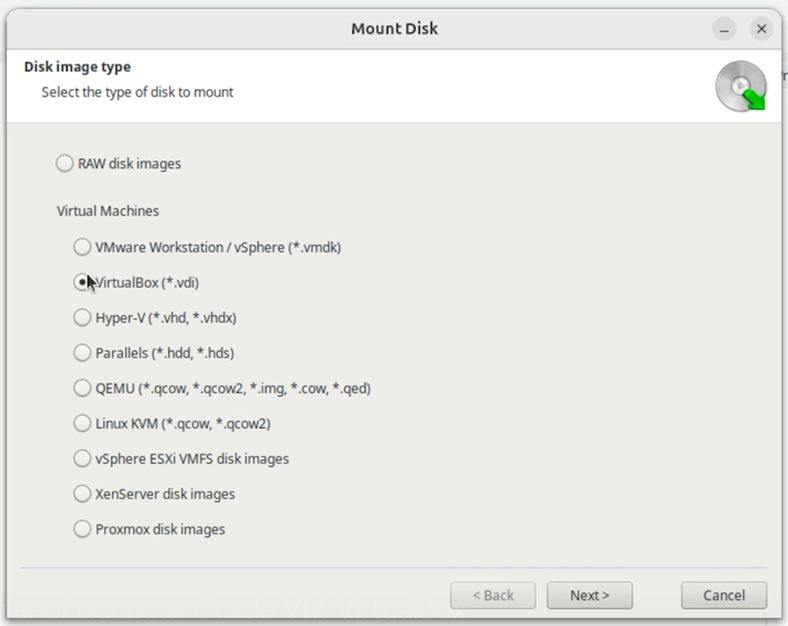
-
Geben Sie dem Programm den Ordner mit der virtuellen Maschine an und klicken Sie auf Öffnen.
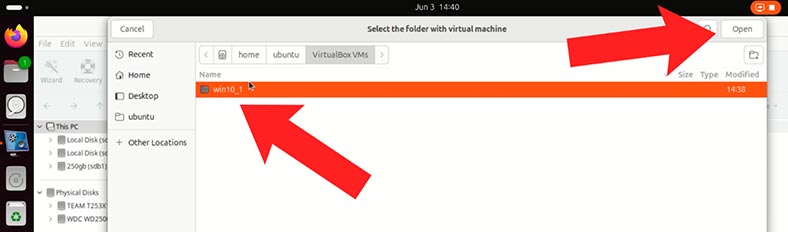
-
Hetman Partition Recovery hat die Festplatte der angegebenen virtuellen Maschine automatisch erkannt. Klicken Sie auf Weiter.
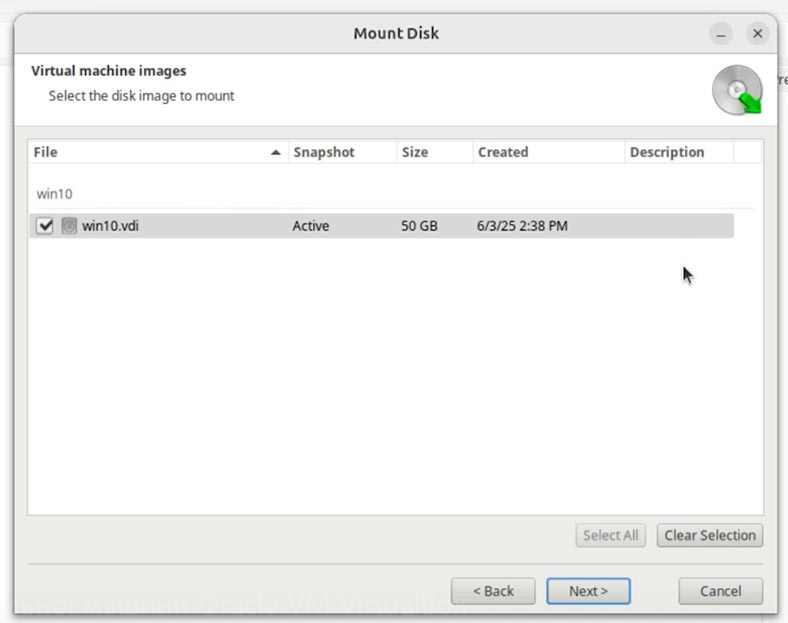
-
Danach wird die VirtualBox-Festplatte unter den anderen Festplatten als gemountete Festplatte angezeigt. Um auf die Daten zuzugreifen, klicken Sie mit der rechten Maustaste darauf und wählen Sie Öffnen.
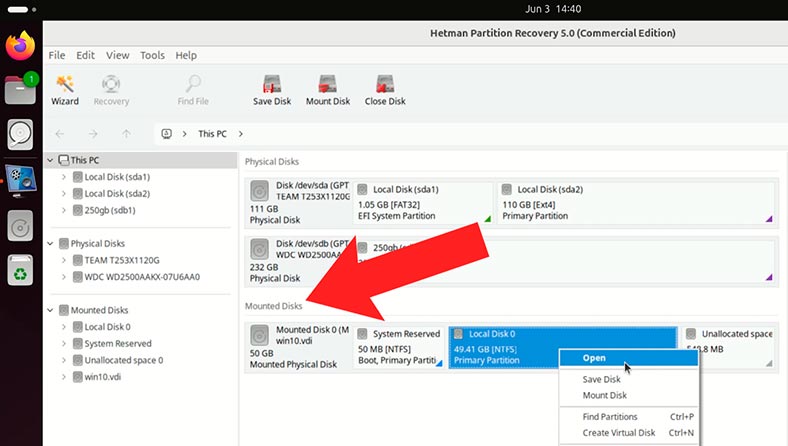
-
Für den Anfang reicht ein Schnellscan aus.
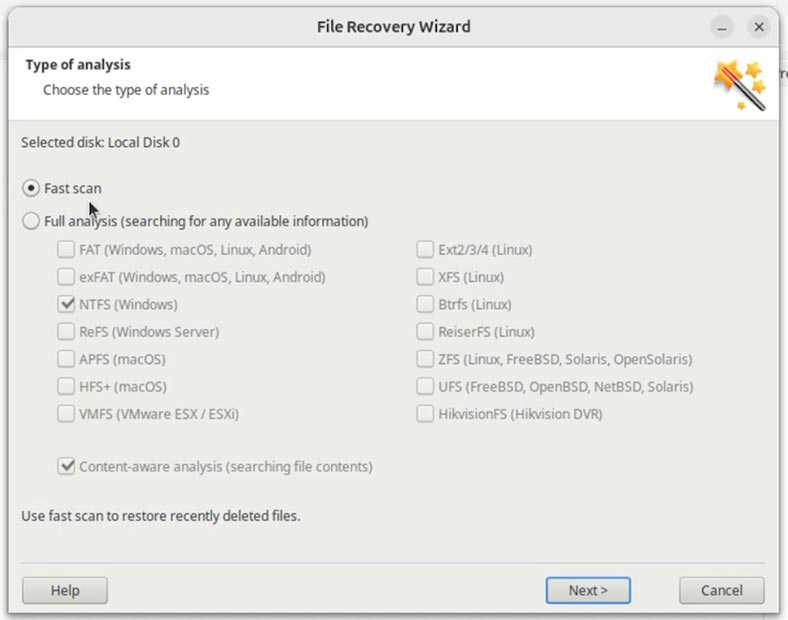
-
Hier sind die Details unserer virtuellen Maschine.
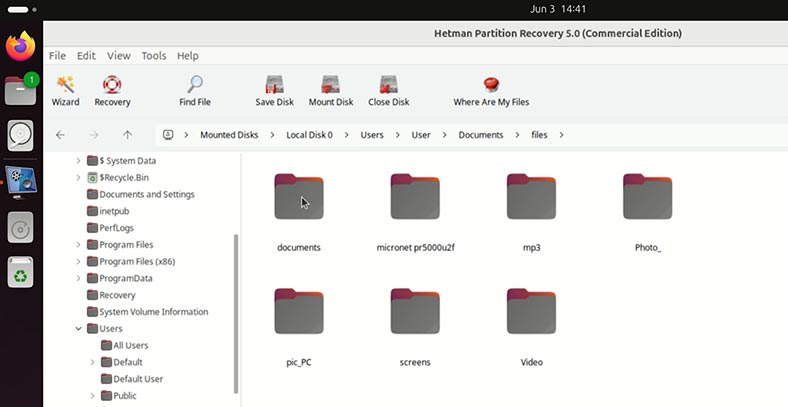
-
Wie Sie sehen, können sie alle im Vorschaufenster angezeigt werden.
Achtung! Das Programm identifiziert sogar Dateien, die in der virtuellen Maschine gelöscht wurden, bevor sie funktionsunfähig wurde.
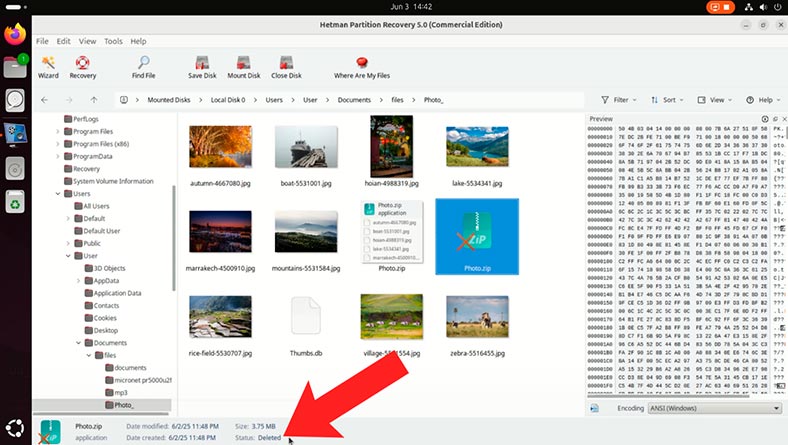
-
Gehen Sie zum gewünschten Ordner und speichern Sie die erforderlichen Dateien. Um eine Datei oder einen Ordner wiederherzustellen, wählen Sie diese(n) aus und klicken Sie auf die Schaltfläche Wiederherstellen.
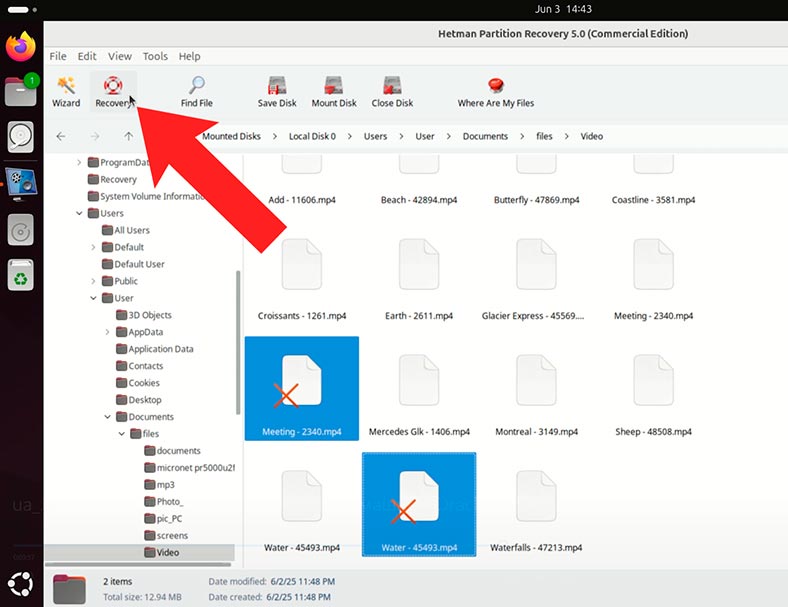
-
Geben Sie einen Ordner an, in dem die wiederhergestellten Daten gespeichert werden sollen.
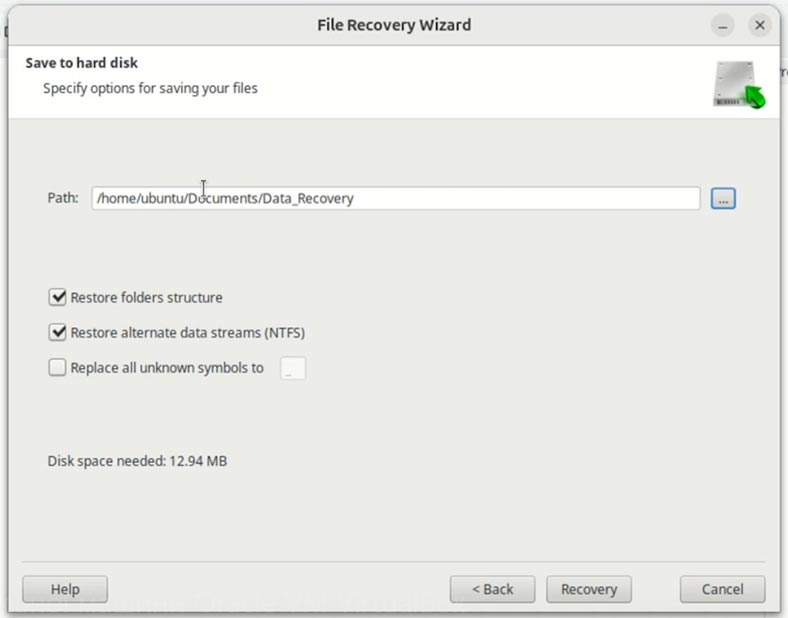
-
Dateien wiederhergestellt.

So stellen Sie eine gelöschte virtuelle VirtualBox-Maschine wieder her
Was ist zu tun, wenn Sie den gesamten Ordner der virtuellen Maschine VirtualBox vollständig löschen? Ist es möglich, es wiederherzustellen?
Nehmen wir an, wir haben eine Festplatte mit einer virtuellen Maschine. Es ist funktionsfähig und es sind einige Daten darauf vorhanden. Löschen Sie es versehentlich.
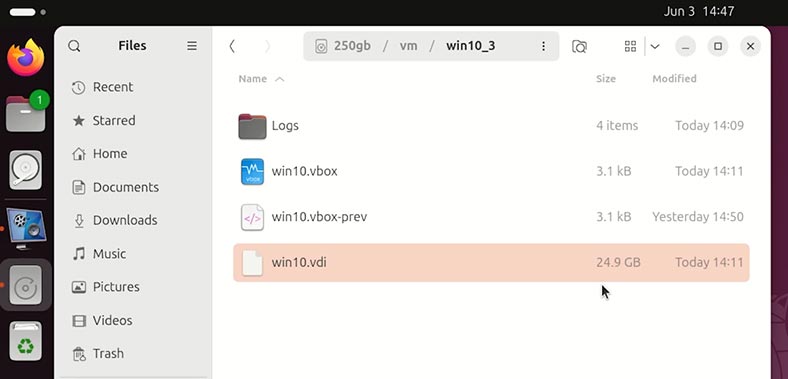
So stellen Sie es wieder her:
-
Starten Sie Hetman Partition Recovery.
-
Das Programm erkennt die an diesen PC angeschlossenen Laufwerke.
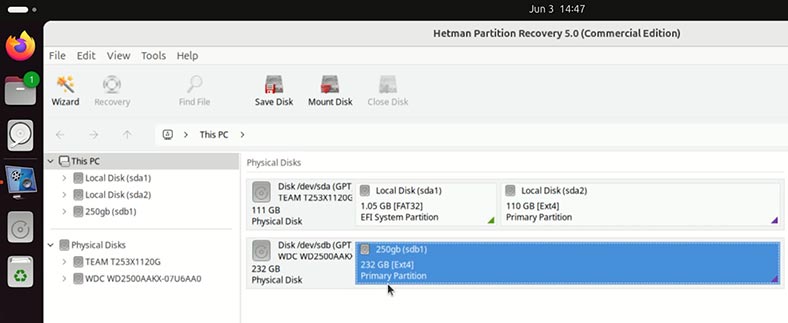
-
Unsere virtuelle Maschine wurde auf der Festplatte sdb1 gespeichert. Lassen Sie es uns scannen. Klicken Sie mit der rechten Maustaste darauf und wählen Sie Öffnen.
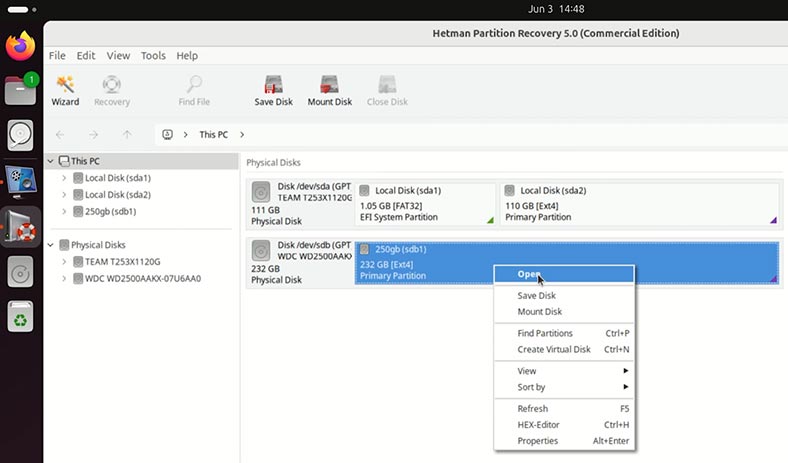
-
Für den Anfang reicht ein Schnellscan aus.
-
Hier sind die Daten der gescannten Festplatte. Die von uns benötigte virtuelle Maschine wurde im folgenden Ordner gespeichert.
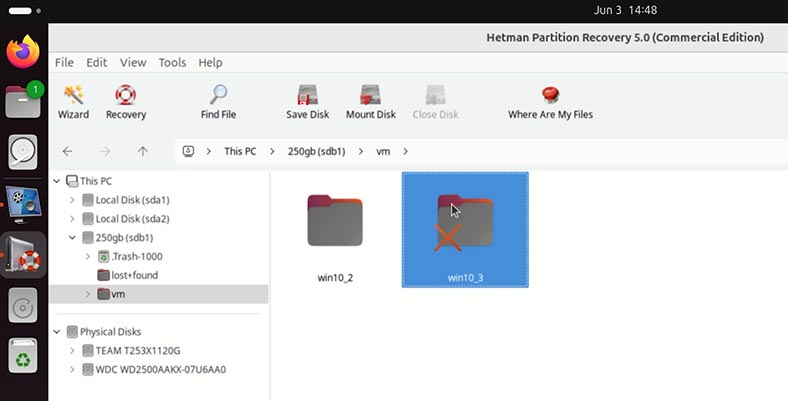
-
Gehen wir dorthin und sehen uns unsere virtuelle Maschine an.
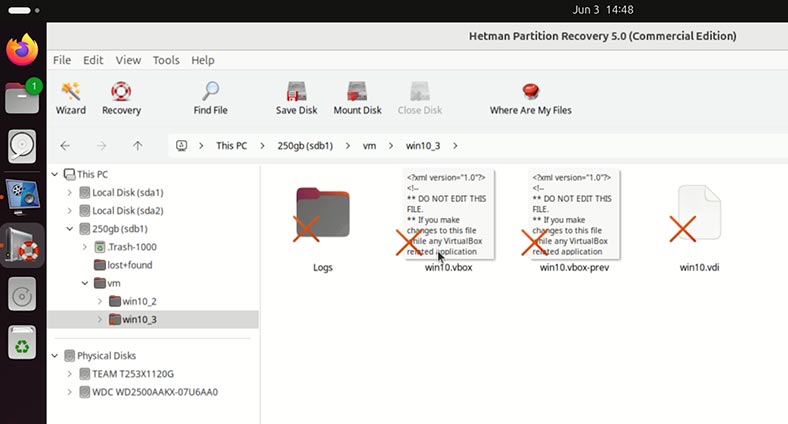
-
Um es wiederherzustellen, wählen Sie den gesamten Ordner mit den Dateien der virtuellen Maschine aus und klicken Sie auf Wiederherstellen.
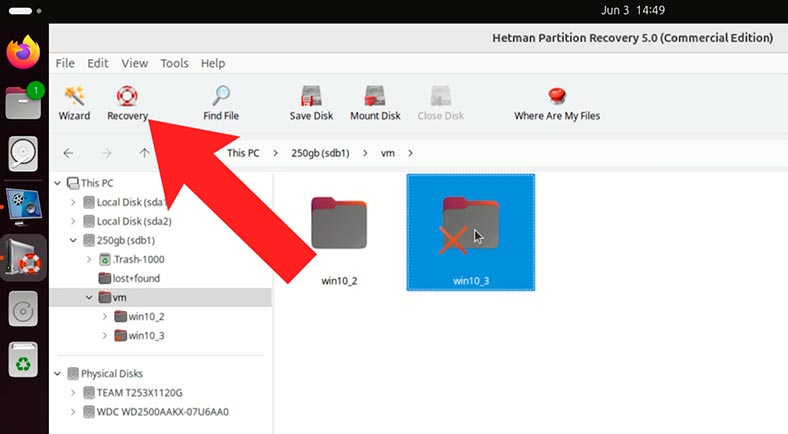
-
Geben Sie einen Ordner an, in dem die wiederhergestellten Daten gespeichert werden sollen.
-
Die angegebene virtuelle Maschine wurde wiederhergestellt.
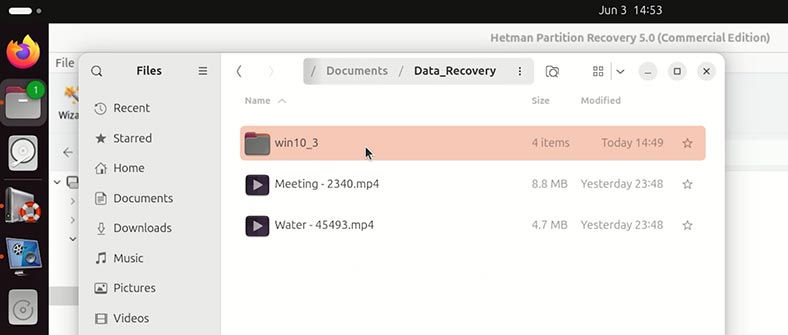
Vorsicht! Abhängig vom Grund für das Löschen der virtuellen Maschine kann es sein, dass das Programm sie nach einem Schnellscan nicht findet. Klicken Sie in diesem Fall mit der rechten Maustaste auf die Festplatte, auf der die virtuelle Maschine gespeichert war, und wählen Sie „Erneut analysieren“. Wählen Sie „Vollständige Analyse“ und geben Sie das Dateisystem dieser Festplatte an.

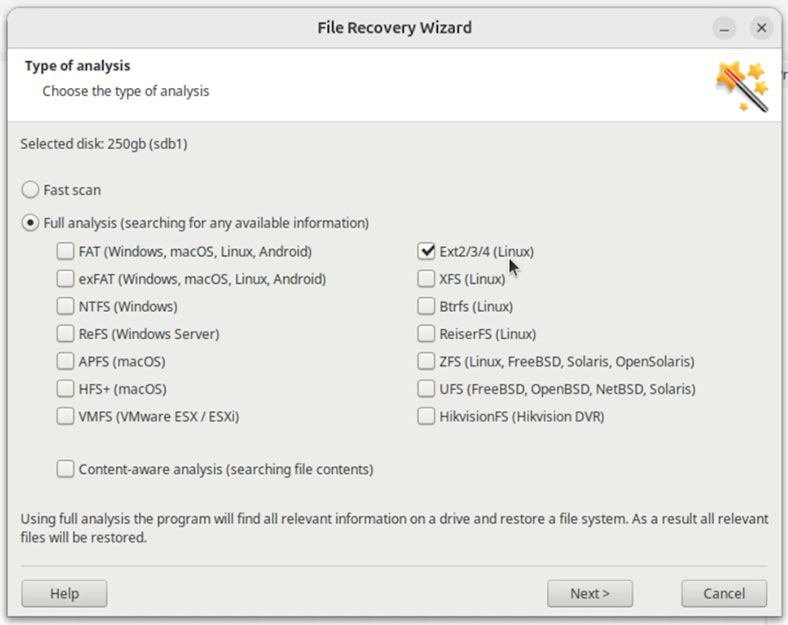
So mounten Sie eine neu wiederhergestellte virtuelle Oracle VirtualBox-Maschine
Wie Sie sehen, wurde die virtuelle Maschine zusammen mit allen Konfigurationsdateien wiederhergestellt.
Achtung! Sie müssen den gesamten Ordner der virtuellen Maschine mit seinem gesamten Inhalt wiederherstellen. Andernfalls funktioniert die virtuelle Maschine nicht.
So starten Sie die neu wiederhergestellte virtuelle Maschine:
-
Öffnen Sie Oracle VirtualBox und gehen Sie zum Menü Maschine / Hinzufügen.
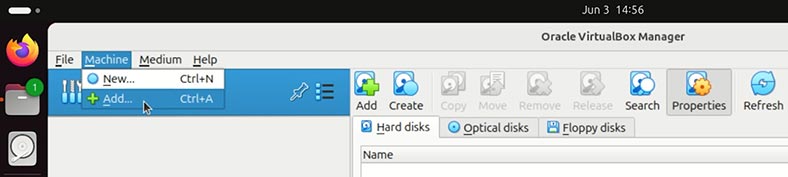
-
Gehen Sie zum Ordner mit der neu wiederhergestellten virtuellen Maschine, klicken Sie auf die Konfigurationsdatei mit der Erweiterung .vbox und klicken Sie auf Öffnen.
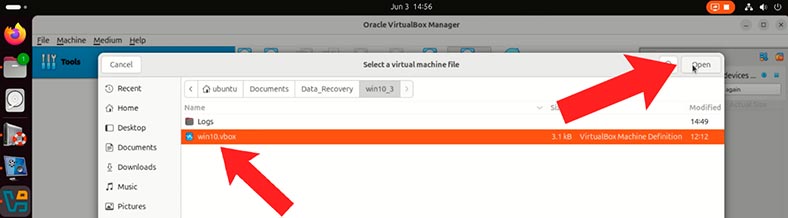
-
Die Maschine sollte der Liste der virtuellen Maschinen hinzugefügt werden. Führen Sie es aus.
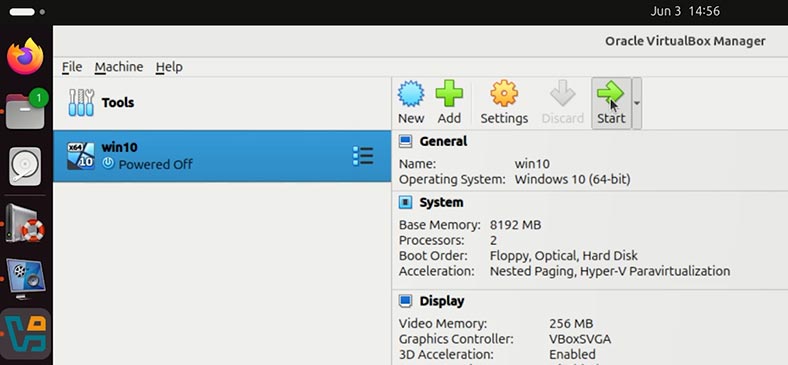
-
Wenn die virtuelle Maschine startet, wurde sie einschließlich aller Konfigurationsdateien korrekt wiederhergestellt.
Wenn Sie nicht alle Dateien der virtuellen Maschine wiederhergestellt haben oder diese aus einem anderen Grund nicht startet, können Sie die Daten daraus auf dieselbe Weise wiederherstellen wie bei einer beschädigten virtuellen Maschine. Dies geschieht durch Importieren der Festplattendatei des Computers in das Datenwiederherstellungsprogramm Hetman Partition Recovery.
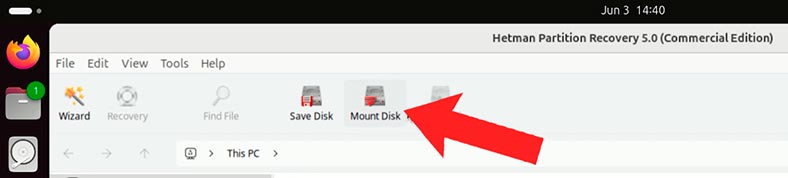
Fazit
Der Verlust von Daten in einer virtuellen Maschine ist kein Todesurteil. Mithilfe spezieller Tools und Kenntnissen der VirtualBox-Dateistruktur können Linux-Benutzer den Inhalt beschädigter oder gelöschter VDI-Festplatten erfolgreich wiederherstellen.
Wir haben uns angesehen, wo die Dateien virtueller Maschinen gespeichert sind, welche für die Ausführung und Datenspeicherung wichtig sind, und außerdem die wichtigsten Methoden und Dienstprogramme zu ihrer Wiederherstellung analysiert. Zu den effektivsten Methoden gehört die Verwendung von Programmen wie Hetman Partition Recovery.
Wie Sie sehen konnten, ist Hetman Partition Recovery nicht nur ein Programm zum Wiederherstellen gelöschter Dateien unter Linux, sondern auch ein leistungsstarkes Tool für die Arbeit mit virtuellen Maschinen.
Um ähnliche Probleme in Zukunft zu vermeiden, empfehlen wir, wichtige virtuelle Festplatten regelmäßig zu sichern, zuverlässige Medien zu verwenden und die Stabilität des Hostsystems zu überwachen.
Wissen und die richtigen Maßnahmen sind der Schlüssel zur erfolgreichen Datenwiederherstellung, auch in den schwierigsten Fällen.